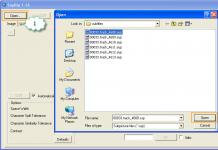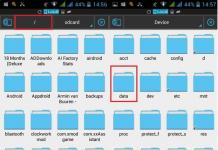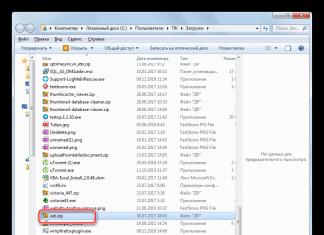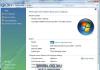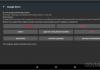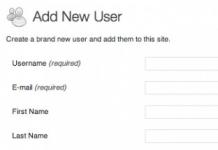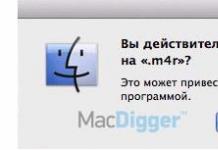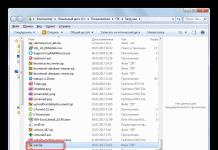Ito ay isang bihirang gumagamit ng Mac na hindi nakatagpo ng problema sa pag-alis ng laman sa Recycle Bin. Ang tila simpleng operasyon na ito ay maaaring maging isang buhay na impiyerno - bilang isang resulta ng pagtanggal ng mga hindi kinakailangang mga file, ang computer ay maaaring mag-alinlangan sa loob ng mahabang panahon o kahit na mag-reboot, pagkatapos kung saan ang isang bagay ay karaniwang "naipit" sa basurahan at hindi nais na matanggal kahit saan. iba pa. Kaya naman kapaki-pakinabang na malaman na ang solusyon sa anumang problema sa Recycle Bin sa OS X ay isang simpleng console command.
Inirerekomenda na simulan mong gamitin ang console command na inilarawan sa ibaba nang regular - maaari nitong makabuluhang mapabuti ang iyong karanasan sa iyong Mac. Lalo na kung sanay ka sa paghawak ng malaking bilang ng mga file na kailangan mong tanggalin araw-araw. Wala nang nakakapagod na paghihintay, takot sa biglaang pag-reboot at pagtatapon ng mga file sa basurahan sa magkakahiwalay na bahagi.
Hakbang 1: Ilunsad ang application Terminal(ang pinakamabilis na paraan para ma-access ito ay sa pamamagitan ng paghahanap sa Spotlight)
 Hakbang 2: I-type ang sumusunod na command sa command prompt at pindutin ang Enter:
Hakbang 2: I-type ang sumusunod na command sa command prompt at pindutin ang Enter:
 Hakbang 3. Kumpirmahin ang aksyon sa pamamagitan ng pagpasok ng password sa Terminal at pagpindot muli sa Enter. Tandaan: Ang password ay hindi ipapakita habang ipinasok mo ito
Hakbang 3. Kumpirmahin ang aksyon sa pamamagitan ng pagpasok ng password sa Terminal at pagpindot muli sa Enter. Tandaan: Ang password ay hindi ipapakita habang ipinasok mo ito
 Hakbang 4. Suriin ang iyong cart
Hakbang 4. Suriin ang iyong cart
Iyon lang! Ang iyong Recycle Bin ay aalisin sa lahat ng mga file na nakapaloob dito, kabilang ang mga natigil mula sa mga nakaraang hindi matagumpay na pag-alis ng laman. Kung mayroong maraming mga file sa iyong basura, pagkatapos ay mapapansin mo kaagad na ang proseso ng paglilinis ay nangyari nang maraming beses nang mas mabilis kaysa sa karaniwan at walang mga pag-freeze ng Mac.
Minsan sa Mac OS X maaaring hindi ito ma-clear Cart. Ang problemang ito ay nangyayari dahil ang mga file sa loob nito ay kasalukuyang ginagamit ng iba pang mga programa. Halimbawa, inilipat mo ang isang bukas na larawan o isang naka-mount na DMG archive sa basurahan. Kung nakatagpo ka nito, gamitin ang payo sa ibaba.
Kung hindi naman masama
Kaya, una, tukuyin ang likas na katangian ng file na hindi matatanggal at isara ang mga program na maaaring gumagamit nito (sa kaso ng isang archive o imahe, i-unmount ito). Kung maaari, i-restart ang iyong computer (hindi palaging kinakailangan). Ngayon mag-click sa icon ng Basurahan sa Dock i-right-click habang pinipindot ang Command key at piliin ang Empty Trash nang permanente. Kung hindi ito makakatulong, subukan ang sumusunod na tip.
Paglilinis sa pamamagitan ng Terminal
Kung ang payo mula sa nakaraang seksyon ay hindi nakatulong sa iyo, subukang buksan Terminal at ipasok ang utos:
Sudo rm -rf ~/.Trash/*
Pansin! Maging maingat kapag nagta-type ng command na ito! Kung may naganap na error, maaaring mawala ang data.
Mga protektadong file
Maaaring protektado ang mga file na sinusubukan mong tanggalin. Sa kasong ito, buksan Ari-arian at alisan ng tsek ang kahon Proteksyon, pagkatapos ay subukang maglinis muli.
Mga nasirang file
Minsan ang mga file na gusto mong tanggalin ay nasira at kailangang ibalik. Upang gawin ito, mag-boot mula sa recovery partition ng iyong Mac (habang naka-on ito, pindutin nang matagal ang option key at piliin ang OS X Recovery), buksan ang Disk Utility at suriin (kung kinakailangan, ibalik) ang mga karapatan sa pag-access para sa disk kung saan ang matatagpuan ang hindi matatanggal na file. Pagkatapos nito, subukang maglinis muli Cart.
Ang mga pamamaraan sa itaas para sa pag-alis ng laman ng Recycle Bin ay dapat makatulong sa karamihan ng mga kaso. Kung hindi mo pa rin matanggal ang ilang mga file, inirerekomenda naming makipag-ugnayan sa aming
Maraming mga gumagamit, na lumilipat mula sa isang personal na computer na nagpapatakbo ng Windows patungo sa operating system ng Mac OS, sa una ay hindi maaaring malaman kung paano magsagawa ng mga pamilyar na aksyon sa isang bagong kapaligiran para sa kanila. Sa partikular, kabilang sa mga madalas na nakakaharap na problema ay maaaring i-highlight ng isang tao ang mga paghihirap, pagbubukas, atbp.
Gayunpaman, ang problema sa pagtanggal ng mga file at folder sa mga Mac ay naging hindi gaanong karaniwan. Ang kawalan ng pindutan ng Tanggalin sa mga keyboard ng Apple ay madalas na nakakalito sa gumagamit - kung paano tanggalin ang isang file sa Mac OS gamit ang isang shortcut sa keyboard at kung saan matatagpuan ang Del button na ito sa isang Mac. Huwag i-drag at i-drop ang isang file sa isang pagkakataon sa basurahan - ito ay nakakaubos ng oras at hindi maginhawa.
Tungkol sa, paano magtanggal ng mga file at folder gamit ang mga keyboard shortcut(kabilang ang direkta, walang basket) pati na rin paano magtanggal ng mga character pagkatapos ng cursor sa Mac OS(na kung saan ang Delete key sa Windows ay responsable para sa) matututunan mo mula sa pagtuturo na ito.
Karamihan sa mga tao ay gumagamit ng Delete key para sa isa sa tatlong mga aksyon - pagtanggal ng mga file at folder sa Recycle Bin, pagtanggal ng mga character pagkatapos ng cursor sa text, o pagtawag sa task manager. Pinag-uusapan natin ang huli, kaya ngayon ay pag-uusapan natin ang unang dalawa.
Pag-uninstall gamit ang keyboard shortcut sa Mac OS
Una sa lahat, ito ay nagkakahalaga ng pakikipag-usap tungkol sa keyboard shortcut na ginagamit sa Mac OS upang tanggalin ang mga bagay, iyon ay, ito ay isang analogue ng Delete sa isang Mac. Gumagamit ng mga susi ang operating system ng Apple Utos At Backspace(sa katunayan, ito ang delete key, ngunit alam ito ng mga user ng Windows sa pangalang iyon).

Sa pamamagitan ng pagpili ng file o folder at pagpindot sa dalawang key na ito, ililipat mo ang napiling bagay sa basurahan.
Siyanga pala, mayroon pa kaming hiwalay na artikulo tungkol sa kung ano ang mangyayari kung biglang nag-clear nang napakabagal. Doon mo rin malalaman ang mga hotkey para sa mabilis na pag-alis ng laman ng basurahan.
Pagtanggal ng mga file nang walang Recycle Bin sa Mac OS
Sa kasalukuyang pinakabagong bersyon ng Mac OS - El Capitan, ang gumagamit ay mayroon na ngayong pagkakataon na tanggalin (maaaring gumagana sa nakaraang bersyon ng OS X) na mga file gamit ang isang shortcut sa keyboard kaagad, iyon ay, pag-bypass sa basurahan.
Analogue ng Shift+Delete sa Mac OS ay ang sumusunod na keyboard shortcut.
cmd+option(alt)+delete
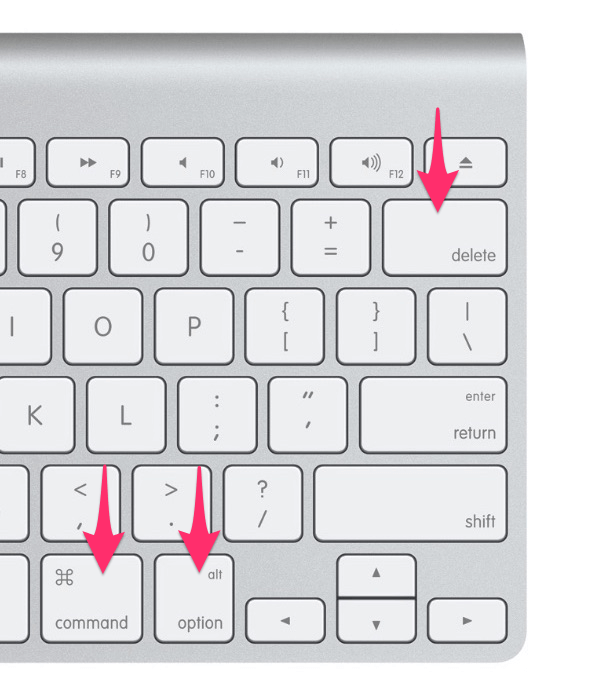
Bilang resulta, makakakita ka ng isang pop-up na mensahe kung saan kakailanganin mong kumpirmahin ang pagtanggal o kanselahin ito. Mag-ingat - ang mga tinanggal na file ay hindi na mananatili sa Recycle Bin at tuluyang tatanggalin.
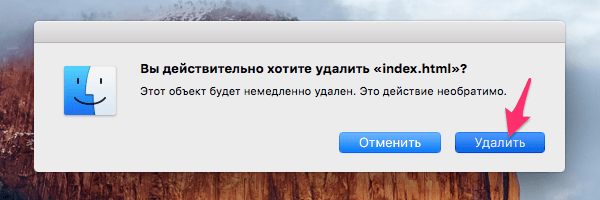
Pagtanggal ng mga character pagkatapos ng cursor sa Mac OS
Kung sa ilang kadahilanan ay ginagamit mo ang function na ito (talagang wala kaming ideya kung saan at bakit ito magagamit) at talagang na-miss mo ito sa OS X, kung gayon mayroon kaming magandang balita. Para magtanggal ng text pagkatapos ng cursor sa Mac OS, pindutin lang ang keyboard shortcut fn At tanggalin.

Gayundin, huwag kalimutan na kahit na ang mga file na tinanggal mula sa Recycle Bin ay maaaring maibalik hangga't ang kanilang espasyo sa disk ay hindi na-overwrite ng bagong data. Kung kailangan mong permanenteng tanggalin ang mga file mula sa iyong Mac, sundin ang payo mula sa .
Well, alam mo: upang tanggalin ang isang hindi kinakailangang file o folder, sa isang Mac kailangan mong i-drag ito sa basurahan, o piliin ang file at pagkatapos ay i-click ⌘Cmd + Tanggalin. At pagkatapos - alisin din ito sa cart! Gayunpaman, mayroong isang paraan upang direktang tanggalin ang mga file sa macOS nang hindi inilalagay ang mga ito sa Basurahan.
Sa pakikipag-ugnayan sa
Paano magtanggal ng mga file sa macOS na lumalampas sa Recycle Bin
1 . Magbukas ng bagong window Tagahanap;
2 . Mag-click sa isa o higit pang mga file na gusto mong tanggalin.
3 . Hawakan ang susi ⌥Pagpipilian (Alt).
4 . Ilipat ang cursor sa menu bar at piliin file → Tanggalin agad.

5 . Kapag lumitaw ang dialog box Sigurado ka bang gusto mong tanggalin ang [filename]? Ang bagay na ito ay agad na tatanggalin. Ang pagkilos na ito ay hindi maibabalik", piliin Tanggalin.

Tapos na - ang hindi kinakailangang file ay hindi napunta sa Recycle Bin, ngunit kaagad sa... tawagin natin itong "computer oblivion" :).
P.P.S. Kapaki-pakinabang na utos para sa pagtatrabaho sa Recycle Bin. Kapag aktibo ang window ng Finder, ang keyboard shortcut ⌘Cmd + ⌥Pagpipilian (Alt) + ⇧Shift + Tanggalin ay agad na alisan ng laman ang mga nilalaman ng Recycle Bin nang hindi naglalabas ng dialog box.
Marahil ito ay magiging kapaki-pakinabang sa iyo:
Kung ang utos na ito ay tila hindi maginhawa sa iyo (pagkatapos ng lahat, mayroong 4 na mga pindutan nang sabay-sabay) o kumplikado, alisin ang babala sa karaniwang paraan ng pag-alis ng laman sa basurahan. Upang gawin ito, magbukas ng bagong window ng Finder, piliin ang Finder mula sa menu bar, pagkatapos Mga setting → Mga add-on at alisan ng check ang kahon sa tabi Magbabala kapag tinatanggalan ng laman ang Basurahan.

Na nag-aabiso sa iyo na hindi makumpleto ang operasyon. Para sa parehong dahilan, ang network ay puno ng impormasyon kung paano haharapin ito, kabilang ang mga pamamaraan ng "paggamot". Nagpasya akong kolektahin ang ilan sa mga pinakakaraniwan sa isang artikulo upang magkaroon ka ng pagkakataong subukan ang lahat ng ito kung may mga problema ka sa Recycle Bin. Tinawag ko ang gabay na ito na "kumpleto" dahil sa mga komento ay makikita mo ang mga karagdagang tip at pamamaraan na ginagamit ng ibang mga gumagamit ng Mac. Kaya, ang mga pagkakataon na malutas ang problema ay napakataas.
Magsisimula ako sa pinakakaraniwan at karaniwan - ang imposibilidad ng pagtanggal ng isang file dahil sa hindi sapat na mga karapatan o ang error na "-8003".
Tinatanggalan ng laman ang Basura
Sa karamihan ng mga kaso, ang mga naka-stuck na file ay matatagpuan sa isang naka-mount na disk/volume o ginagamit ng ilang programa. Nabasa ko na ang isang karaniwang sanhi ng mga error ay ang pagtanggal ng mga backup sa pamamagitan ng . Wow... Kung mananatili ang file sa Recycle Bin kahit na matapos ang program na may hawak nito (kumpirmahin ito sa pamamagitan ng pagtingin sa ), subukang alisin ang laman ng Recycle Bin nang permanente. Una, lagyan ng check ang Empty button na may pinindot na Alt, at kung hindi iyon makakatulong, Empty the Trash permanently mula sa Finder menu.
Gusto kong sabihin na mayroong proseso ng Locum na hindi maibabalik sa pamamagitan ng Empty Trash command. May mga kaso (at para sa akin personal) na ang prosesong ito ay kumonsumo ng higit sa 100 porsyento ng CPU.

Pagkatapos alisin ang laman ng Recycle Bin, ang proseso ay dapat na bumalik sa 0. Ngunit kung hindi ito nangyari at ang computer/laptop ay tumatakbo sa lahat ng mga cooler, at ang Recycle Bin ay walang laman, maaari mong subukang sapilitang ihinto ito. Ito ay nagtrabaho para sa akin.
Overload ng system
Siyempre, kapag ang mga simpleng manipulasyon upang alisin ang mga naka-stuck na file ay hindi makakatulong, kailangan mong i-reboot ang system. Ang ilan ay ginagawa ito bilang unang bagay, habang ang iba ay ginagawa ito bilang isang huling paraan. Tandaan lamang na maaaring makatulong din ang pag-restart. Pagkatapos ng pag-restart, maaari mong simulan muli ang pag-alis ng laman ng (hindi maibabalik) na Basurahan.
Mga pamagat at proteksyon
Kadalasan, ang mga error kapag nagtatanggal ng mga file ay maaaring mangyari dahil sa mga pangalan ng file o ang proteksyon na na-activate sa kanila. Suriin kung ang mga pangalan ay naglalaman ng anumang mga espesyal na character (lalo na "/"). Alisin ang lahat ng kahina-hinalang palatandaan at subukang alisin ang laman muli ng Basurahan. Sa Properties (o Kumuha ng Impormasyon), tingnan kung ang Proteksyon na checkbox ay may check.

Kung mayroon, alisan ng tsek ang kahon;
Third party na software
Makakatulong din ang mga third-party na application sa oras ng problema. Mayroong partikular na programa para sa paglilinis ng Recycle Bin. Mahusay, maaasahan at libreng solusyon.

Disk Utility
Kung ang mga file ay hindi pa rin natanggal, kung gayon ang dahilan ay nasa isang lugar na mas malalim. Sa kasong ito, subukang suriin at ayusin ang disk gamit ang Disk Utility.

Pindutin ang pindutan ng Ibalik ang disk hanggang sa walang mga error sa panahon ng pag-scan. Magiging magandang ideya na ibalik ang mga karapatan sa pag-access. Pagkatapos nito, subukang i-restart ang iyong computer at alisan ng laman muli ang Recycle Bin.
Kung hindi ito gumana, gawin ang lahat ng inilarawan sa itaas, gamit lamang ang Mac OS X boot disk (pagpindot sa C o Alt key habang nagbo-boot).
Terminal
At sa wakas, Terminal. Maglagay ng command na ganap na nagde-delete ng mga file mula sa Trash folder ng iyong user. Natagpuan ko ang pagpipiliang ito:
sudo rm -rf ~/.Trash/*
Maaaring gusto ng mga advanced na user na baguhin ang command na ito sa ibang paraan. Para sa mga hindi gaanong karanasan, ipapaalala ko lang sa iyo na ang utos ay ganap at hindi mababawi na nagtatanggal ng mga file, kaya mag-ingat.
Narito ang natutunan ko tungkol sa mga posibleng solusyon sa problemang ito. Duda ako na pagkatapos ng lahat ng manipulasyong ito, may mananatili sa Basurahan. Kung mayroong anumang hindi nabanggit dito, mangyaring ibahagi ang iyong mga pamamaraan.